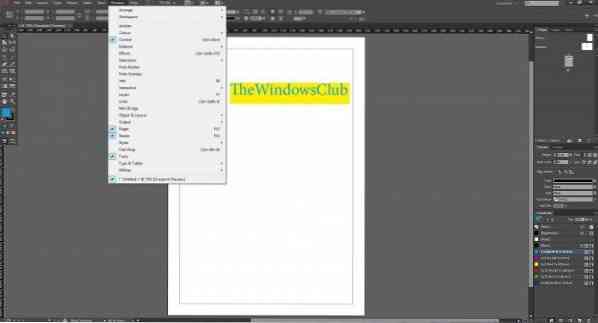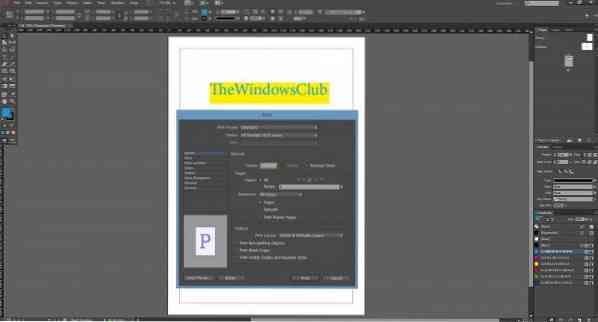Adobe heeft InDesign CC-opvolger, InDesign CC 2014 in juli van dit jaar uitgerold. Op basis van feedback heeft Adobe de functies toegevoegd waar InDesign-gebruikers naar op zoek waren. Bovendien, Adobe InDesign CC 2014 is een cloudgebaseerde applicatie die gebruikers een updatemelding biedt wanneer Adobe een nieuwe productupdate uitbrengt.
Adobe InDesign CC 2014 nieuwe functies
InDesign CC 2014 wordt geleverd met nieuwe functies zoals naadloze update, een dialoogvenster Wat is er nieuw, kleurgroepen, EPUB-verbetering, verpakkingsoptie verbeteren, verbeterde gegevenssamenvoeging voor QR-code, voetnootverbeteringen, HiDPI-ondersteuning voor Windows, schaalbare effecten, modernisering-wijzigingen in panelen, Verbeteringen aan tabellen en meer.
Voordat we met InDesign gaan werken, moet InDesign CC 2014 vooraf zijn geïnstalleerd. We hebben al besproken hoe u de Adobe CC 2014-toepassing installeert in ons vorige artikel.
Zelfstudie Adobe InDesign CC 2014 voor beginners
Een nieuw InDesign-bestand maken
Nadat u InDesign CC 2014 hebt geïnstalleerd, start u de toepassing. Ga nu naar Bestand > Nieuw > Document, voer het gewenste aantal pagina's in het InDesign-bestand in en druk op OK.
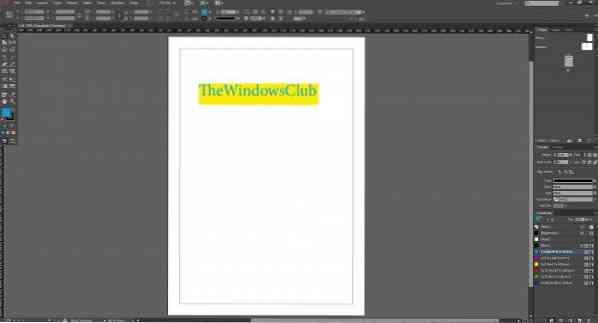
Nadat u een bestand hebt gemaakt met het aantal pagina's dat u hebt geselecteerd, gebruikt u de optie Extra die aan de linkerkant verschijnt om een tekstvak, een rechthoekig vak te maken en er waarden aan toe te voegen - zoals we hebben toegevoegd TheWindowsClub.
Voeg vervolgens kleuren toe met behulp van het kleurenpaneel, dat meestal aan de rechterkant in het programma verschijnt. Als u het kleurenpaneel niet kunt zien, klik dan op het venstermenu dat bovenaan verschijnt > Kleur selecteren. Met deze optie wordt het paneel ingeschakeld en verschijnt het aan de rechterkant.
Nadat u klaar bent met werken in InDesign, gaat u nu om het bestand op te slaan naar Bestand > Opslaan als. Geef het bestand een naam en druk op Opslaan.
Verborgen panelen inschakelen
Standaard laadt InDesign CC 2014 met alle panelen, gereedschapsoptie, maar als u geen opties ziet zoals gereedschappen, lagen, streek, stalen of folio-optie, navigeer dan gewoon naar het Windows-menu> selecteer de respectieve opties waarnaar u op zoek bent , en het zal op het scherm verschijnen.
Sleep die panelen/tools gewoon naar hun plaatsen om ze te rangschikken, standaard verschijnt de optie voor alle tools aan de linkerkant en de panelenoptie verschijnt aan de rechterkant, ongeacht het besturingssysteem i.e. het blijft hetzelfde op zowel het Mac- als het Windows-platform.
InDesign-bestand afdrukken
InDesign biedt veel opties om een bestand af te drukken. Om een bestand af te drukken, ga naar Bestand > Afdrukken, er verschijnt een venster op het scherm waarin om verschillende aanpassingsopties wordt gevraagd. Maak de juiste selecties. Zodra u tevreden bent na het inspecteren van de uitvoer met behulp van: Afdrukvoorbeeld optie, druk dan op Afdrukken en het zal dat InDesign-bestand voor u afdrukken.
InDesign CC 2014 is een zeer populair programma ontwikkeld door Adobe voor alle ontwerpers, makers van tijdschriften, applicatieontwikkelaars voor Windows, Windows Phone, iPad en wordt wereldwijd gebruikt.
Bekijk ook onze Adobe Creative Cloud Aan de slag-handleiding ... en bekijk dit bericht voor een Adobe Photoshop CC 2014-zelfstudie voor beginners.
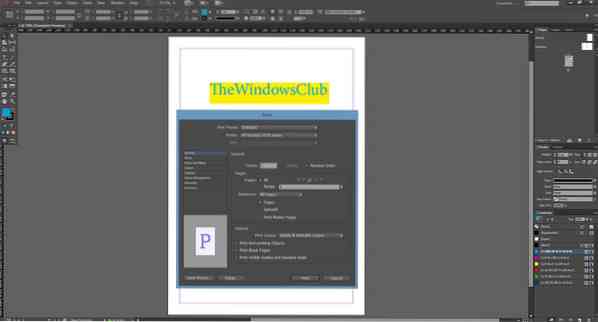
 Phenquestions
Phenquestions